
PCキーボード四方山話 〜NuPhy Air96 V2 / NuPhy Air75 V2篇〜
今度はNuPhyのキーボードを紹介。
はじめに
本記事はシリーズ『PCキーボード四方山話』のひとつとなります。
ちなみに。
大雑把な分類などはこちらの記事にも記載してありますので、お時間のあるときかつ興味があれば、ぜひどうぞ。
今回紹介するキーボードに採用されているメカニカルスイッチについての説明もありますので、ぜひどうぞ。
NuPhyとは
中国・深圳に本拠地を置く、新興のキーボードメーカー。
フルサイズからコンパクトサイズまで、多岐に渡るラインナップを抱えていますが、そのどれもデザインがポップであることが特徴。
バックライトも搭載しつつ、それでも光り方が派手ではないのでビジネスからプライベートまでお任せあれというブランドです。
もちろんWin/Mac両対応で、無線/有線も両対応のモデルがあります。本体に付いている物理スイッチひとつで切り替えが出来るのも良いところ。ファンクションキーでスイッチングできるのが大抵ですけど、インジケータがないと今何モードなのかよくわからないということが起きがちなので、できたら物理ボタンの類いが有った方が個人的には好ましいです。
日本代理店もあります。
ヨドバシカメラなどの量販店でも買えるようになってきています。
国内購入の場合は技適は通っているので無線利用も出来ます。ご安心ください。
現地法人サイトでの購入の場合、商品的には同一なんですが技適が通ってないので法的にはアウトです。一部有線接続のみ対応しているキーボードがありますが(https://nuphy.com/collections/keyboards/products/nos75-low-profile-custom-mechanical-keyboard)、当然ながらそちらは大丈夫です。
無線接続で使いたい場合は、大人しく日本法人か国内量販店を使いましょう。
今回の購入理由
外付けキーボードでUS配列のモノが欲しかったから
元々プライベートで使っているMacはUS配列にしておりました。
でもまぁ、あんまり外付けキーボードを使ったりとか、外部モニターを繋いで複数枚体勢にするとかはしてなかったんですね。
ところが、会社支給のMacがとうとうUS配列になりまして。
そうなると、作業効率考えて液晶は複数枚使いたいわけで。
であれば、やはり外付けキーボードは必要だろうと。
で、実際に接続すると分かるんですけど、本体のと外付けのとで配列が違うと若干面倒くさいんですよね。
だったら、外付けのUS配列のメカニカルキーボードで何か良いのが無いかなと思い立って、行き着いたのがこの機種でした。
しかも、持ち運びしやすいのが欲しかったから
自宅作業も出社作業もあることを考えると、持ち運びしやすいモデルが良いわけです。
で、一応コンパクトサイズのモノはJIS配列ですがいくつか持っているので、以前はそれを使っていたんですが、やはり標準プロファイルのキーボードは筐体が分厚くなるので、カバンの中で占有する体積が多くなりますね。
重量面はそこまでこだわらないんですが、サイズ感は少し気になっていました。
で、選ばれたのがロープロファイル。
かわいい
まぁ、これも重要。
ロープロファイルキーボードとは
解りやすく言えば、「薄型のキーボード」。
メカニカルキーボードにもいくつか規格のようなものがあって、一般的な——

——こういうのを標準プロファイルと言います。
まぁ、よくあるカタチと言えばよくあるカタチかもしれませんね。
スイッチだけ取り出すとこんな具合。

だいたい押し込み距離が4mm程度になってます。
それに対して、ロープロファイルはこう。


それぞれを並べてみると一目瞭然。
だいたい半分くらいですかね。

右: ロープロファイル
ノートパソコンの本体に付いているようなキーボードよりは深いですが、一般的なキーボードと比べてみればだいぶ違います。
これがロープロファイルスイッチと呼ばれるモノです。
利点としては——
筐体が薄いので アームレストやパームレストの類いを使わずに済むという点がわりと大きいです。
ONになるまでの距離が短いということで、あまり指を動かさずにタイピングできる、とか。
ONになるまでの距離が短いということで、素早いキー入力ができるのでゲーミング向けですよ、とか。
ノートパソコンのキーボードに慣れすぎた人でも、大きな違和感なくメカニカルスイッチのキーボードに触れる、とか。
そんな感じのモノがあります。
欠点を言うならば——
入力距離が短いので基本的に底打ち(キーを最後まで押し込む打ち方)をしがちで、そうなると自然と操作音がうるさくなりがち……かもしれません。あくまでも打ち方に依存する問題なので、欠点と言えるかは微妙なところ。
筐体自体が薄いので吸音材などがしっかりしていない場合はうるさくなるということも言えるかもしれません。
筐体ごとドコドコぶっ叩くようなタイピングをする人におかれましては、それなりにしっかりとした構造になっているモノを選ぶ必要があるかもしれません。
もちろんこの辺りは正直言って好みの問題ですね。
ちなみに、標準プロファイルと違って、スイッチ部分の製品規格がイマイチ安定していないところがあります。
接続ピン数とか浅さとかがちょっとずつ違ってたりしていて、はんだ付けなどをせずともスイッチ交換が出来る「ホットスワップ」対応のキーボードでも、どんなスイッチでも使えるかといえば案外そうじゃないみたいなこともあります。
このあたりは注意しておいて越したことはないでしょう。1つ1つはさほどでも、90個くらい買うとなればやはりそれなりの金額にはなるので。
『Air75 V2 / Air96 V2』と、その使用感について
特徴: 軸について
軸の種類は合計7種類。
Gateron Low-Profile Ver2.0 の赤軸、茶軸、青軸。
NuPhyオリジナルのAloe軸、Cowberry軸、Wisteria軸、Moss軸。

Gateronの3種はベーシックですね。
検知するまで1.7±0.4mm、ストロークが3.2+0.2mm。これが共通。
リニアの赤軸、タクタイルの茶軸、クリッキーな青軸。これも一般的。
ただし、キー入力時の重さがやや大きく、赤が50±15gf、茶は55±15gf、青が60±15gfと、数値的には結構重たく感じる気がします。ロープロファイルなのでその重さで押し込む距離が短いので、数字よりは軽く感じるような気もしますが。

左から、Aloe, Cowberry, Wisteria, Moss
NuPhyオリジナルキーは、見た目がけっこうカワイイですね。
Aloe, Wisteria, Mossについては入力検知までの距離とストロークはGateron軸と同じで1.7±0.4mm、ストロークが3.2+0.2mm。
Cowberryのみやや浅くなっていて、検知まで1.2±0.3mm、ストロークが3.0+0.2mmになってます。いわゆるラピッドトリガーには及びませんが、銀軸・スピード軸とは同じ水準の浅さではあるので高速入力には充分耐えうると思います。
入力タイプはAloeとCowberryがリニア。WisteriaとMossがタクタイル。
重さはAloeが37±15gf、Cowberryが45±15gf、Wisteriaが55±15gf、Mossが60±15gfとなってます。
自分はWisteriaにしましたが……、これGateronの茶軸とだいたい同じみたいですね。
まぁ、せっかくなら完全にNuPhyにしようと思ったって感じです。
55±15gfとはありますが、数値で出ている程重くは感じないですね。……これなら別会社から出ているキーボードのリニアスイッチ(Lofree FlowのGhost軸)の方が重く感じるかもしれない。
軽く文字を打ちたいならNuPhyオリジナルのAloeもしくはCowberryがオススメでしょうか。
Aloeは相当軽そうですね。Cowberryは標準程度の重さながら、押し込みが短いので軽く感じそう。ゲームにも使いたいならCowberryでしょう。
特徴: ボディなどについて
そういえば。
NuPhyのキーボードは2024年11月現在US配列しかありません。
ウワサによるとJIS配列(=日本語配列)のモデルが開発段階で存在しているようですが……、いつリリースされるかは不明です。

(ただしよく欠品します)
Airシリーズは現在Ver2になって全3サイズ展開。
ボディーカラーも白系、グレー系、黒系で全3種。
で、上記の通りキースイッチが7種類あるので、……結構迷うカモですね。
さらに言うと上記画像のように付け替え用のキーキャップの種類も豊富です。自分好みのNuPhy Airを見つけてみましょう。――かなり難易度は高いと思いますが。
もっとも一般的なサイズ、大きいサイズがAir96。
テンキーは搭載されていますが、HOMEキーなどがコンパクトにまとめられている感じ。

Enter周りはごちゃついている感もあるので、フルサイズになれている人は少し対応に時間を要するかもしれません。
この辺りの入力はたまにミスります。とくに、「↑」「→」「テンキー0」「テンキー1」の周辺でミスが起きます。ご注意ください。

で、Air96系とそれ以外では実は小さなようで大きな違いがあって、吸音材が少し多めに入っているようですね。
なので、タイピング音が内部にある程度収まってくれているような印象があります。それより小さい方のモデルでは比較すると大きく聞こえます。
中間サイズ、Air75。
こちらはテンキーレス。
机を広く使いたいとかなら、これかこれよりさらに小さい方をオススメしますね。

最小サイズ、Air60。こちらは未所有なので公式の写真を。
これはフルサイズや一般的なテンキーレス配列における最上段、ファンクションキーの列が省略されてさらにコンパクトになっています。
HHKBあたりもファンクション列が省略されてたりしますね。最近けっこう増えてきている印象もありやなしや。
頻繁にそういったキーを使わないのであれば候補になってくるでしょうか。ショートカットキーに馴染みがある方にとっては、指の移動距離が抑えられる利点もあるのでオススメできます。

キーキャップは「ダブルショットPBT」。いわゆる上位層のモデルに採用されやすい、タイプ音が抑えめになり、表面の印字が擦れにくく、手垢などでテカりにくいというタイプ。

ちなみに、付け替え用のキーキャップもあります。
1セット買いました。『SHIOKAZE』です。かわいい。
フルサイズの方はいずれこのキーキャップに変更する予定です。

で、購入の理由になった部分として、この格納式スタンドですね。
合計3段階でチルトできます。
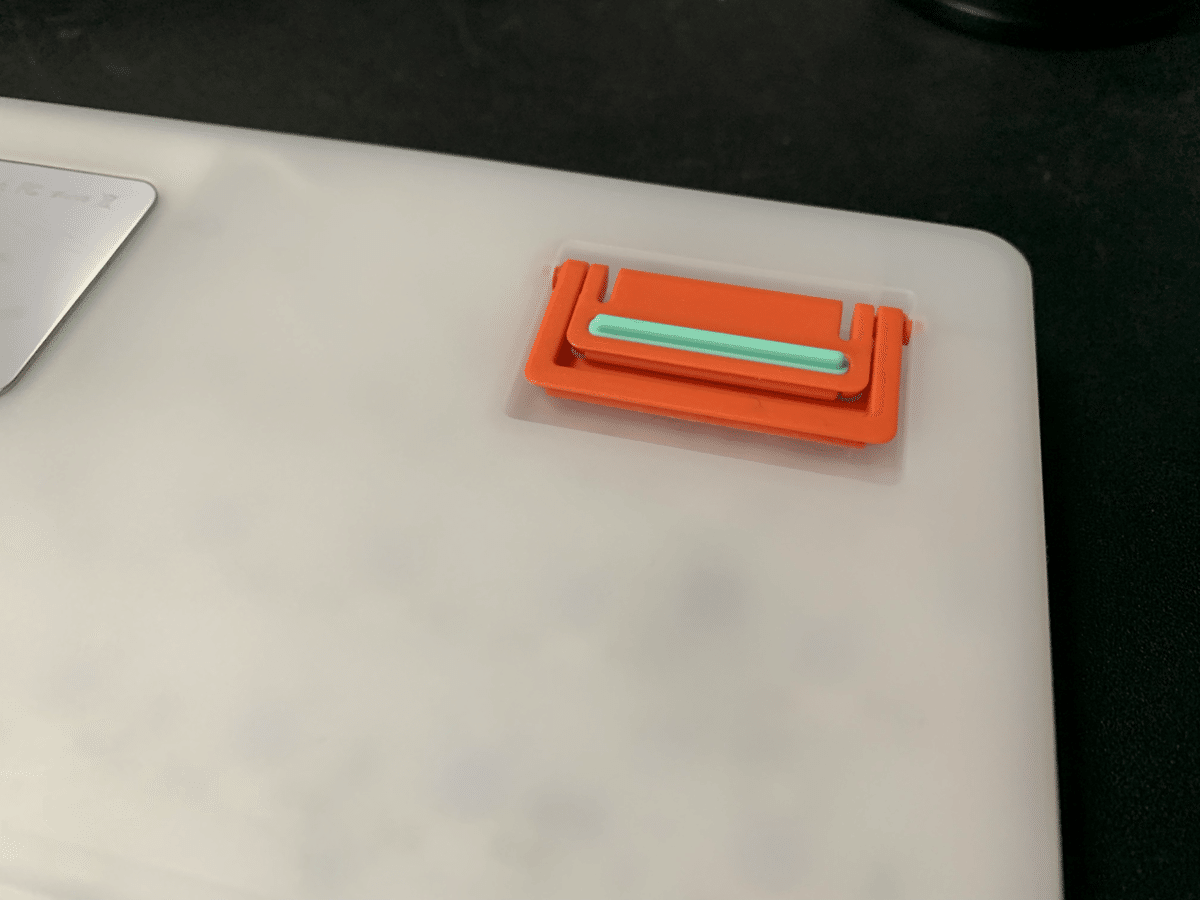
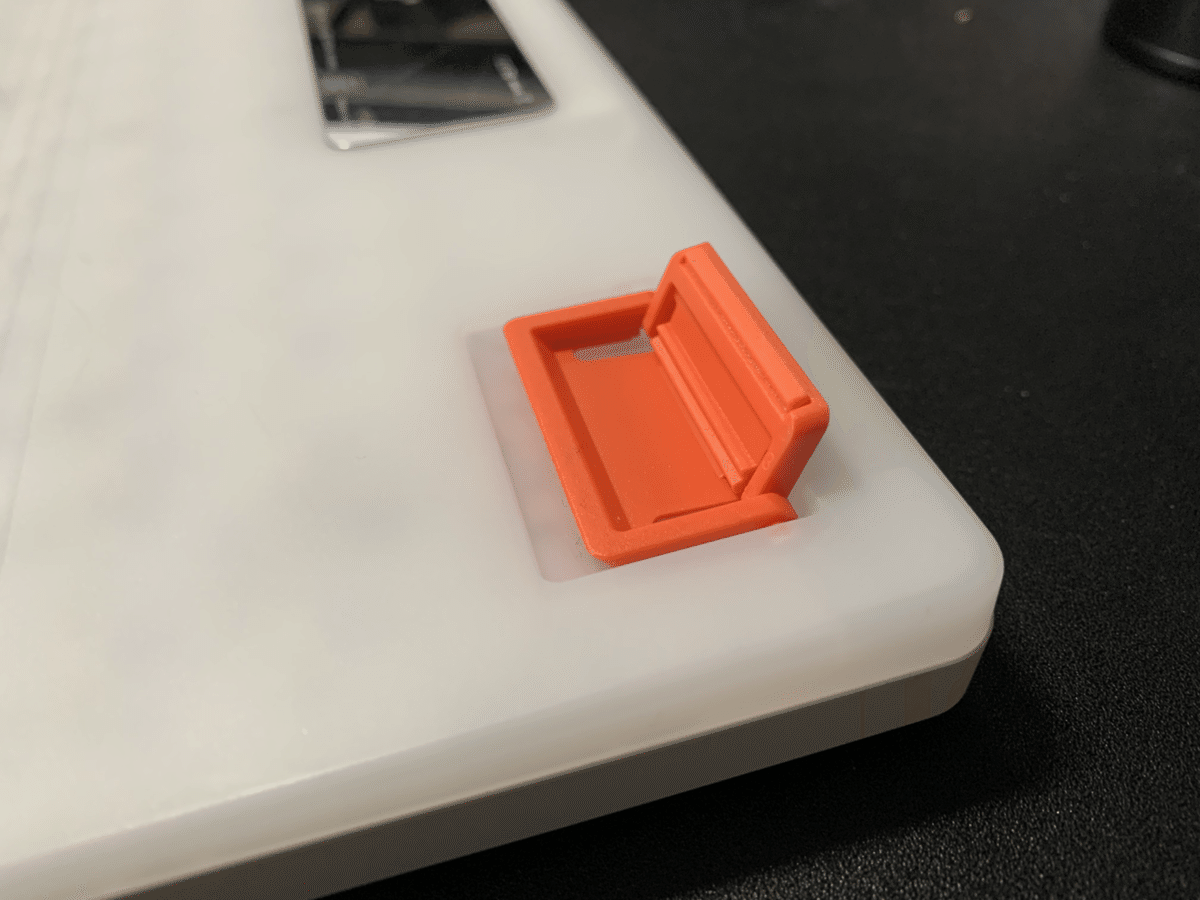
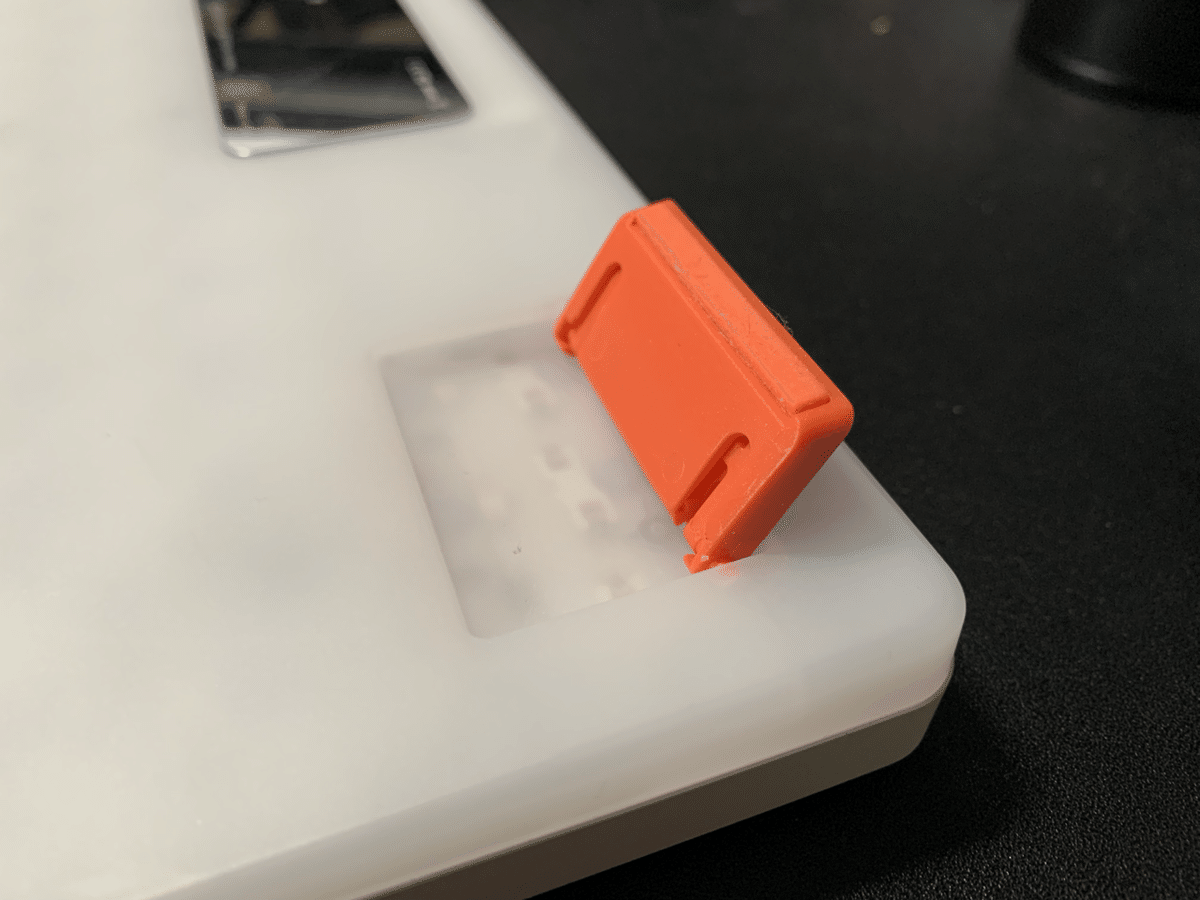
同系統のモデルでこれが一切無いヤツとかもありまして、その辺考えるとNuPhy Airシリーズは優秀だと思います。
打鍵音ASMR
良いところ
かわいい。
タイピングの感覚が良い。
持ち運びしやすい。
自分なりのアレンジもできる。
ノートPCの上に置きやすい。
バッテリーの容量が大きく、1度の充電でかなり長持ち。
――ノートPCの上に置く。いわゆる『尊師スタイル』。
これ、実は私けっこうやります。
というのも、ノートPCのキーボードがイマイチ好きじゃないから。
そうじゃなかったらこんなにキーボード買ってねえよ、って話でもありますが。
で、その時にPC本体のキーボードに干渉せずに配置できると神なんです。
NuPhy Airシリーズはそれができます。これ素晴らしいです。
良くないところ(not 悪いところ)
タイピングの感覚が良いとは書きましたが、これより上のランクにいるロープロファイルキーボードはあります。
上位モデルはNuPhy製品にもありますが、他社製品にAirシリーズと同価格帯で物凄く気持ちいいタイピングを実現しているモデルがあるんですよ。
同価格帯にあることも加味した状態で比べてしまうと結構劣っている感じもあります。
こちらはヒトによると思いますけど、日本のメーカーではないので配列がUS配列しかないところでしょうか。
昨今のゲーミング商品の流れでUS配列の使い手は一定数いると思いますが、日本の量販店で売られているパソコンの標準搭載・標準付属品はJIS配列がほとんど。やはりJIS配列にこだわりを持っている人はいると思いますので、その点厳しいですね。
自分はそもそもMacBookを長らくUS配列で使っているのでまぁまぁ慣れていることもあったので、違和感無くJISとUSを使い分けられている感じはあると思っています。……カギ括弧とかコロン・セミコロンなど記号絡みでたまに打ちミスはしますけどね。
ちなみに、JIS配列のあるロープロファイルならLogicoolのモノがオススメです。最近イイ感じのアップデートがかかったモデルが出たそうです。かなりオススメ出来ます。
あと、国内での購入となると、ちょっと高い。
現地法人ならもう少し安いんですけどね。
これはまぁ技適申請の費用とか、法的に抵触せず安心して無線接続で使うための手数料と思った方が良いです。
ご用命はこちら
おわりに
他にもNuPhyは興味深いキーボードを作っているので、ぜひ。
……磁気スイッチ採用のゲーミングモデルも出しましたね。これ、結構興味あります。
Air60HEのもうワンサイズ大きいのが出てきたらちょっと考えちゃいますね。Air75HEくらいですかね。
あるいは、ホットスワップ対応のLow-Profile Magnetic Jade Proスイッチだけの販売とか。これが出ると今使っているAir75のスイッチだけ置換するという作戦を発動出来る……!
——と思ってたら、出ましたね。Air75 HE.
以上、NuPhy Airシリーズ V2モデルのレビュー記事でした。
#PCキーボード四方山話
#物書き
#小説
#パソコン
#キーボード
#PCキーボード
#メカニカル方式
#メカニカルキーボード
#NuPhy
#NuPhy_Air75
#NuPhy_Air96
#US配列
#ロープロファイル
いいなと思ったら応援しよう!

